Calculatoarele sunt atât de înrădăcinate în viața noastră, încât este pur și simplu imposibil să ne imaginăm o lume fără ele. În ciuda acestui fapt, mulți utilizatori nu știu cum să aibă grijă de „calul de fier”. De exemplu, nu toată lumea știe cum să curățeze unitatea C. Acest articol vă va ajuta să completați golul de cunoștințe.
Umplerea discului de sistem poate duce la o serie de inconveniente. Dacă unitatea C are puțin spațiu, atunci pot apărea următoarele probleme:
- Nu puteți instala programe noi;
- Nu există spațiu pentru actualizări ale sistemului de operare;
- Viteza computerului încetinește.
Prima problemă poate fi rezolvată cu ușurință. Dacă nu există suficient spațiu pe unitatea C, atunci puteți instala programe noi în alte partiții (D, E etc.). Dar ce zici de al doilea și al treilea punct? Există o singură ieșire - trebuie să curățați discul de sistem. Cum se poate face acest lucru? Cum eliberez spațiu pe unitatea C? Răspunsul poate fi găsit în acest articol.
Cum să eliberați spațiu pe unitatea de sistem?
Mulți oameni nu au nicio idee despre cum să curățe unitatea locală C. Oamenii cred în mod eronat că este foarte dificil. Curățarea computerului este un proces rapid și ușor care nu necesită cunoștințe IT specializate. Cu toate acestea, această procedură nu trebuie neglijată. Discul de sistem trebuie curățat cel puțin o dată pe lună.
Există multe modalități de a vă curăța computerul de nedorite. Vom considera cele mai eficiente în acest articol. Înainte de a începe, trebuie remarcat faptul că metodele de mai jos pot fi folosite pentru a curăța unitatea C de junk pe Windows 10, Windows 7 și alte versiuni ale acestui sistem de operare.
Eliminarea manuală a programelor inutile
Desigur, software-ul ocupă cel mai mult spațiu. Prin urmare, atunci când trebuie să curățați unitatea C de gunoi, în primul rând, trebuie să acordați atenție software-ului.
Cum se curăță unitatea C de fișiere inutile? Pentru a dezinstala programul, trebuie să utilizați dispozitivul încorporat utilitar Windows... Pentru a-l lansa, trebuie să accesați meniul „Start” și să selectați „Panou de control” în fila derulantă. Apoi, trebuie să accesați secțiunea „Eliminați programele”.
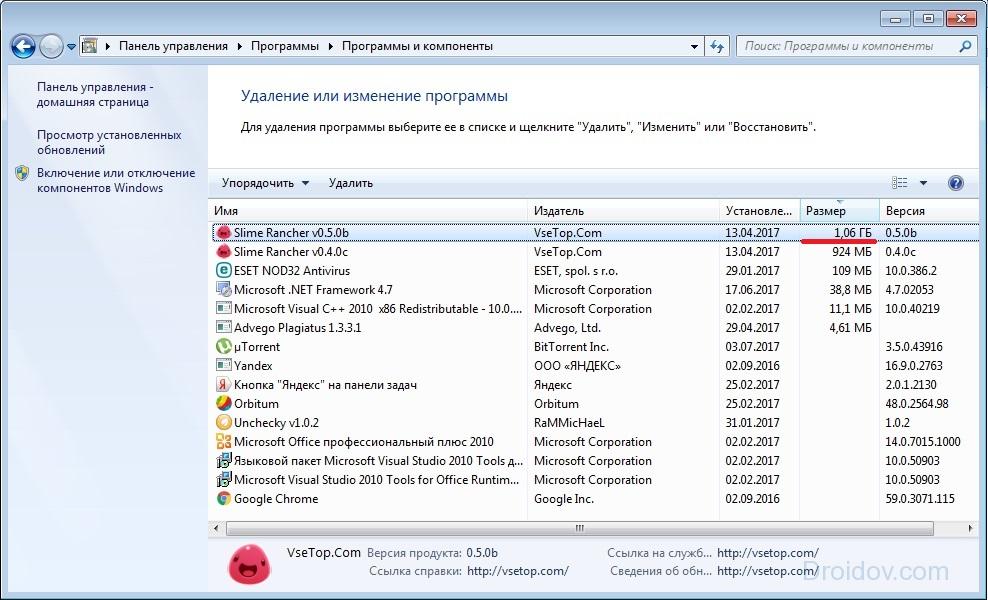
Se va deschide o nouă fereastră care conține informații despre toate programele care se află pe computer. Pot fi sortate după mărime, dată sau titlu. Ce poate fi eliminat? În primul rând, software-ul care nu este utilizat deloc este supus dezinstalării. De regulă, acestea sunt jocuri completate. Pentru a dezinstala programul, faceți clic pe el cu RMB, după care va apărea fila corespunzătoare.
Utilitar Windows încorporat
Vă puteți elibera computerul de gunoi folosind standardul utilitare Windows... Acest lucru se face foarte simplu. Trebuie să accesați „Computer” și să faceți clic pe RMB pe discul pe care îl vom curăța. În lista derulantă, faceți clic pe elementul "Proprietăți", după care se deschide o fereastră nouă cu informații despre partiția de memorie. Ne interesează fila „General”. Mergem acolo și facem clic pe butonul „Curățare disc”.
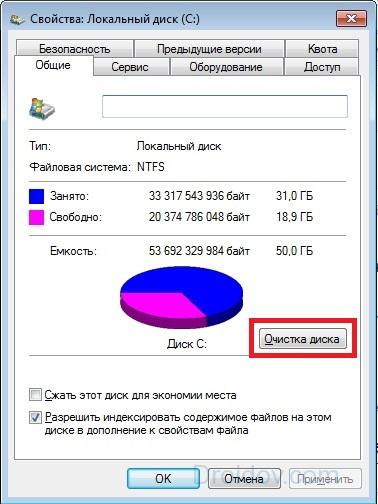
Utilitarul încorporat va începe să analizeze date și să caute fișiere inutile. Acest lucru va dura o anumită perioadă de timp. După ce programul analizează memoria computerului, acesta va afișa o listă de fișiere inutile. Acestea trebuie bifate și apoi faceți clic pe „OK”.

Nu puteți elibera multă memorie în acest fel, dar puteți câștiga câteva zeci de megaocteți.
Fișiere temporare
Pentru a efectua instalarea sau actualizarea corectă a programelor, antivirusurilor etc. fișierele temporare sunt create pe computer. Sistemul de operare le stochează în folderul Temp, care se află pe unitatea C. Fișierele temporare nu sunt necesare pentru funcționarea zilnică a programelor. Prin urmare, software-ul care utilizează resurse intermediare le elimină după finalizarea instalării sau actualizării în modul automat.
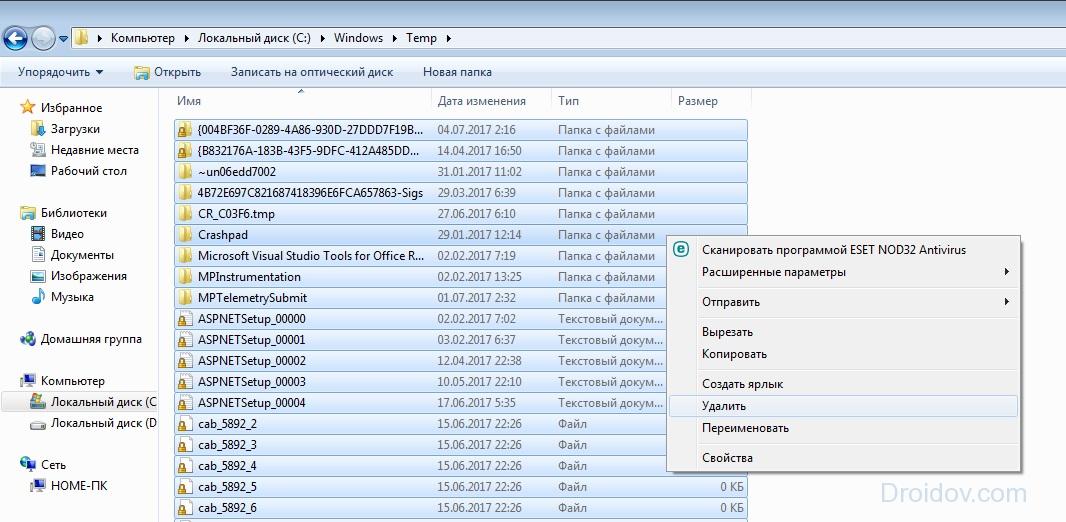
Cu toate acestea, uneori apare un blocaj care împiedică ștergerea fișierelor temporare. Acest lucru duce la faptul că folderul Temp începe să se înfunde treptat și să ocupe tot mai mult spațiu pe discul de sistem. Pentru a remedia acest lucru, trebuie să ștergeți manual fișierele intermediare. Acest lucru se face foarte simplu. Trebuie să accesați folderul Temp, care se află la „Computer”\u003e Unitatea C\u003e folderul Windows... Pentru a elibera memorie pe unitatea C, trebuie să dezinstalați conținutul acestui folder.
![]()
În Windows 10, Windows 7 și alte versiuni ale sistemului de operare, există două foldere pentru stocarea fișierelor temporare. Puteți ajunge la al doilea prin meniul „Start”. Trebuie doar să introduceți termenul de căutare% Temp%. Dosarul trebuie deschis și curățat. Trebuie remarcat faptul că uneori sistemul de operare poate emite un avertisment că unele fișiere nu sunt șterse. Acest lucru sugerează că acestea sunt utilizate în prezent de un anumit program. Dacă apare un astfel de mesaj, trebuie doar să faceți clic pe butonul „Omite”.
"Coş"
„Coșul de gunoi” este un folder special care este un spațiu de stocare temporar pentru fișiere șterse... Tot ceea ce este stocat acolo ocupă memoria computerului. Prin urmare, „Coșul” trebuie curățat din când în când. Pentru a face acest lucru, trebuie să faceți clic dreapta pe folder și să faceți clic pe elementul „Goliți coșul de gunoi” din lista derulantă. După aceea, folderul va fi eliberat de gunoi și va exista mai multă memorie pe unitatea C.
„Descărcări”
Utilizatorii descarcă destul de des filme, muzică, jocuri prin intermediul programului de descărcare standard al browserului. Fișierele de pe Internet sunt salvate automat în folderul Descărcări. Și, după cum știți, se află pe unitatea C. Dacă utilizatorul descarcă adesea unele fișiere de pe Internet, atunci spațiul liber pe disc se usucă foarte repede. Pentru a evita înfundarea unității C, trebuie să verificați din când în când folderul de încărcare pentru fișiere mari. 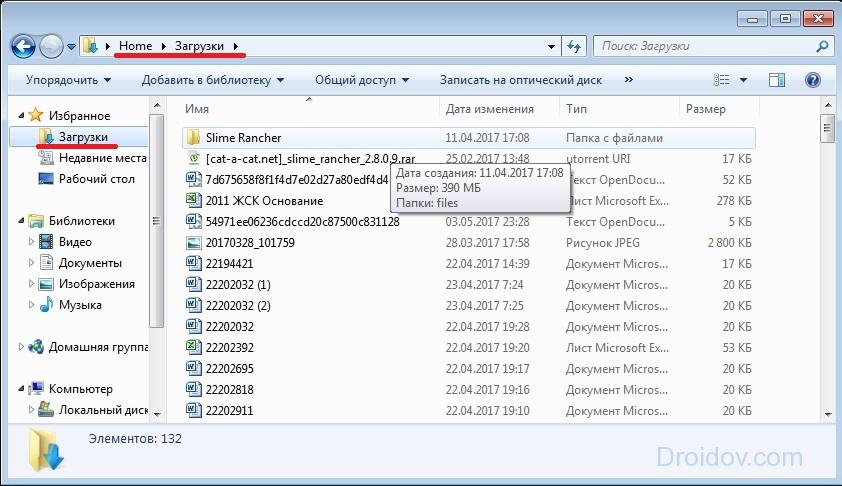
Trebuie să deschideți „Computer” și să accesați „Descărcări”.
Trebuie să verificați dosarul fișiere mari și dacă există, atunci acestea trebuie șterse sau mutate pe alt disc.
Fișier de paginare
Există un fișier de paginare în Windows. Cum afectează memoria și de ce este nevoie? Uneori sistemul nu are suficientă memorie RAM pentru a efectua anumite operații. În astfel de cazuri, fișierul preia o anumită cantitate de memorie permanentă de pe disc și o folosește ca memorie operațională.
Pentru a elibera unitatea C, trebuie să faceți ca fișierul de paginare să ia resurse în altă parte. Trebuie să accesați folderul „Computer”, apoi să faceți clic pe RMB. În fila care apare, faceți clic pe „Proprietăți”. Va apărea o fereastră. În el deschidem „Parametri de sistem suplimentari”.
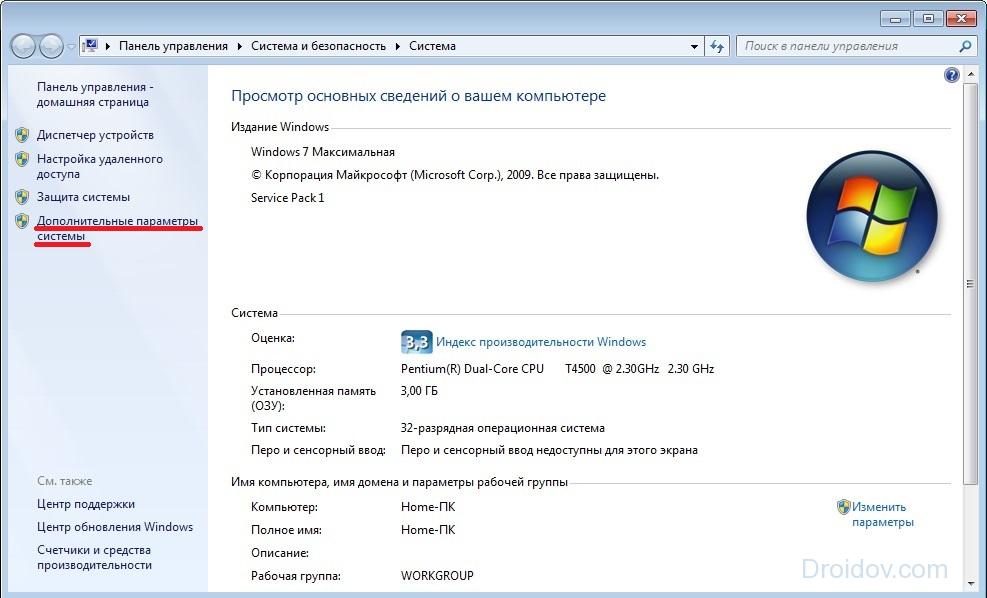
Apoi faceți clic pe „Opțiuni”.
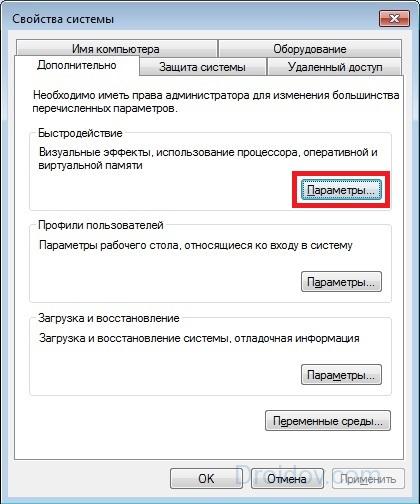
În fereastra nouă, accesați secțiunea „Suplimentar” și faceți clic pe „Modificare”.
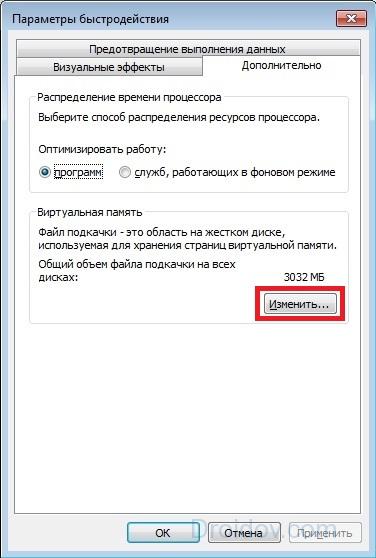
Instalați discul de pe care fișierul de paginare va prelua memoria. Acest lucru se face după cum urmează. Selectați unitatea C și puneți o bifă în fața proprietății „Fără fișier de paginare”. Pentru confirmare, faceți clic pe butonul „Set”. Cu celălalt disc, facem opusul și marcăm proprietatea „Dimensiunea sistemului”.

Dacă fereastra nu permite modificarea proprietăților (câmpul cu discuri este evidențiat slab), debifați caseta de lângă opțiunea „Selectați automat dimensiunea fișierului de paginare”.
Hibernare
Pentru a economisi spațiu pe unitatea C, puteți opri hibernarea pe computer. Trebuie să activați linie de comanda (combinație Win + R) și scrieți în ea: powercfg.exe –h off. Apăsăm Enter și voila - hibernarea este dezactivată. După repornirea computerului, s-ar putea să observați că există puțin mai multă memorie pe discul de sistem.
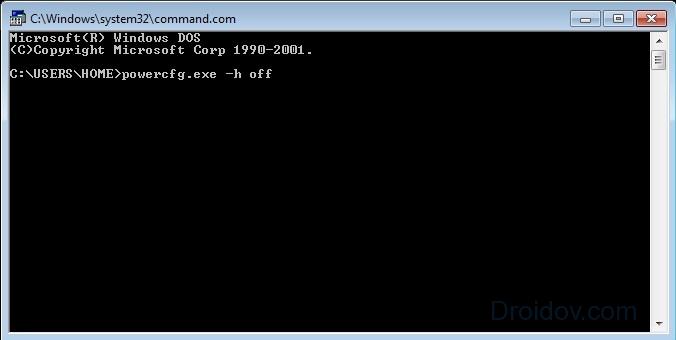
Cu toate acestea, dacă nu este absolut necesar, este mai bine să nu dezactivați modul de hibernare. Aceasta este o caracteristică extrem de utilă, care vă permite să restaurați lucrările mai devreme. rularea programelorchiar dacă computerul a fost oprit. Pentru a reactiva hibernarea, în consolă trebuie să scrieți comanda powercfg.exe –h și să reporniți computerul.
Puncte de control
Punctele de control sunt create după diferite modificări ale sistemului (actualizarea driverelor, instalarea unui nou software etc.). Acestea vă permit să derulați sistemul înapoi în caz de probleme. Dar trebuie să plătești pentru această oportunitate memorie de sistem... Puteți șterge punctele de control pentru a elibera unitatea C. Acest lucru va oferi câteva megabyte de memorie. În acest videoclip, puteți afla cum să ștergeți punctele de restaurare și, astfel, să curățați unitatea locală C:
Concluzie
Memoria de pe unitatea C se înfundă destul de repede. Acest lucru poate provoca o mulțime de probleme. Pentru a evita problemele, trebuie să monitorizați spațiul liber și să curățați discul de sistem din când în când. Curățarea unității C are un efect pozitiv asupra performanțelor computerului și nu necesită mult timp. Există multe modalități gratuite de a elibera spațiu pe disc plin de memorie. Mai mult, aceste metode sunt aceleași pe toate sistemele de operare de la Microsoft. Adică curățarea discurilor pe Windows 10, Windows 7, Windows XP, Windows Vista este identică.
În contact cu
Cum se curăță un computer, laptop de resturi și programe inutile?
Cum să vă curățați computerul, laptopul, smartphone-ul sau tableta de programe și resturi inutile.
Mai devreme sau mai târziu, utilizatorii de computere sau laptopuri se confruntă cu nevoia de a curăța hard diskul de programe inutile, fișiere care înfundă computerul. Pot exista mai multe motive pentru aceasta.
De exemplu, computerul dvs. a început să încetinească mult. poate fi cauzată de o fragmentare puternică și un procent redus spatiu liber pe unitatea C: (sau orice alta). O anumită cantitate de spațiu pe disc este necesară pentru a efectua operațiuni de sistem, dacă acest spațiu nu este suficient, laptopul sau computerul pot rula mai lent decât de obicei. Este de dorit ca mai mult de 10% din spațiul pe hard disk să fie întotdeauna liber. În acest articol vă voi spune cum să curățați discul de fișiere inutile.
Cum curăț un disc? Uneori trebuie să înregistrați ceva pe computer sau laptop și nu mai există spațiu liber. În cazuri extreme, Windows afișează un mesaj de sistem care arată că aproape nu mai există spațiu pe disc.
Pentru a vă curăța în mod competent computerul de coșul de gunoi, trebuie să vă determinați singur programele și componentele de care aveți nevoie și ce fișiere, filme și alte date puteți face fără.
Cum se elimină programe și fișiere inutile și se eliberează spațiu pe disc în Windows.
Pentru a curăța hard diskul în toate versiunile, începând de la Windows XP (Windows 7, 8, 8.1), există un utilitar cu același nume. Puteți porni programul „Curățare disc” accesând meniul „Start” - „Accesorii” - „Sistem”. Tot ce trebuie să faceți este să selectați fișierele pe care trebuie să le curățați bifând casetele. Această metodă va elibera până la 5 GB spațiu pe hard disk pe computer sau laptop.
În plus, puteți dezactiva și modul de hibernare (repaus) în Windows, acest lucru va elibera cu aproximativ 3 GB în plus.
Cum să vă curățați computerul de junk și programe inutile folosind CCleaner.
Cel mai metodă eficientă curățare - un program pentru curățarea computerului de resturi. Când vine vorba de curățarea computerului de junk și software inutile, este imposibil să nu menționăm program gratuit CCleaner. CCleaner este un lider recunoscut printre programele pentru curățarea computerului de programe inutile, fișiere temporare, cache, istoricul site-ului web etc. Acest utilitar optimizează, de asemenea, performanțele computerului dvs., așa că vă va ajuta să accelerați oarecum munca și să curățați computerul de Windows 7 junk.
Tot ce ai nevoie este descărcare gratuită CCleaner de pe site-ul oficial... de aici: http://www.piriform.com/ccleaner/download/standard
Utilizarea CCleaner vă va permite să eliberați încă 10 GB de spațiu pe hard disk pe laptop sau pe computer.
Alte programe pentru curățarea PC-urilor și laptopurilor de junk și software inutile.
Următoarele programe vă vor ajuta, de asemenea, să vă curățați computerul sau laptopul de gunoi: „Norton Utilities”, „WinUtilities”, „TuneUp Utilities”, „Ace Utilities” etc. Vedeți: cum să vă curățați computerul de gunoi gratuit fără înregistrare. Din acesta veți învăța cum să vă curățați computerul de programe inutile.
De asemenea, vă reamintim că după îndepărtarea fișierelor inutile de pe disc, se recomandă defragmentarea discului. Pentru a face acest lucru, accesați „Start” - „Standard” - „Instrumente de sistem” - „Defragmentare disc”.
Cum să eliberați spațiu pe tableta sau smartphone-ul dvs. Android.
Pentru a șterge memoria internă a telefonului sau a altui telefon dispozitiv mobil pe Android, trebuie să eliminați aplicațiile, jocurile și fișierele neutilizate sau inutile. Dacă nu aveți suficient spațiu liber pentru a instala aplicații apk, puteți muta, de asemenea, unele aplicații, jocuri, muzică sau filme în memoria Flash, card micro SD.
Adică, dacă doriți să eliberați spațiu fără a șterge nimic, veți avea nevoie de un card de memorie suplimentar pentru smartphone-ul sau tableta dvs. Android.
Deci, acum știți cum să vă curățați laptopul de programe și fișiere inutile.
Dacă aveți întrebări, voi răspunde în comentarii!
Mai multe informatii
Curățare hard disk computerul poate fi produs folosind aplicații și utilități de sistem. Acestea vă permit să ștergeți automat fișiere temporare, să scăpați manual de date inutile și, de asemenea, să ștergeți complet toate informațiile - alegerea este a dvs. Unele tipuri de unități externe - unități flash, dischete, hard diskuri externe - pot fi, de asemenea, curățate în acest fel, în timp ce altele - unități CD / DVD - vor necesita utilizarea unor programe suplimentare.
Instrucțiuni
Dacă este necesar, ștergeți orice volum de disc neutilizat sistem de operare și aplicații de fișiere temporare, deschideți fereastra de proprietăți pentru acea unitate. Pentru aceasta, porniți „Explorer”, faceți clic pe pictograma obiectului dorit click dreapta și alegeți în meniul contextual linia „Proprietăți”.
În fila Proprietăți, lângă diagrama care arată spațiul liber și folosit, există un buton Curățare disc - faceți clic pe el. Pe ecran va apărea un avertisment care să ateste că poate dura câteva minute până la completarea listei de fișiere inutile. Așteptați ca programul de sistem să se termine.
În lista de fișiere care vor fi plasate în fila „Curățare disc” a ferestrei care apare după finalizarea procesului, bifați casetele din fața acelor grupuri de fișiere care nu vă deranjează. Prin evidențierea fiecărui rând, puteți citi o explicație a scopului acestui grup de fișiere. Porniți procesul de curățare făcând clic pe OK.
În aceeași fereastră, mai există o filă - „Avansat”. Este împărțit în două secțiuni, fiecare cu un buton Clear. Faceți clic pe cea de sus dacă doriți să deschideți lista aplicațiilor instalate și să eliberați spațiu pe disc dezinstalând unele dintre ele. Folosiți-l pe cel inferior pentru a accesa lista punctelor de restaurare salvate - ștergerea celor vechi și neutilizate poate crește, de asemenea, spațiul liber pe disc.
Dacă doriți o curățare totală a discului de toate fișierele, selectați comanda „Format” făcând clic pe pictogramă discul dorit în fereastra „Explorer” cu butonul din dreapta al mouse-ului. Această comandă afișează fereastra de setări de funcționare. În el puteți selecta tipul sistemul de fișiere și dimensiunea clusterului, setați eticheta volumului și alegeți format rapid sau lung, dar mai detaliat
